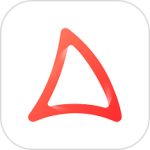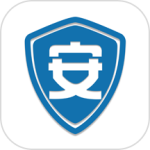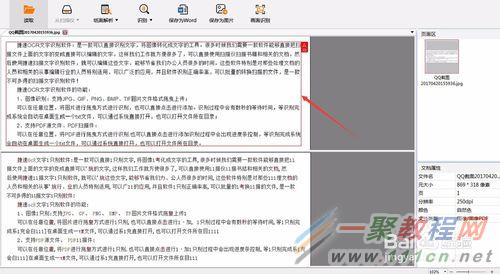最新下载
热门教程
- 1
- 2
- 3
- 4
- 5
- 6
- 7
- 8
- 9
- 10
图片中的文字怎么转换成word文档
时间:2017-06-16 编辑:简简单单 来源:一聚教程网
要把图片转换成Word,我们可以使用很多种方法。这里向大家介绍使用OCR文字识别技术,来完成图片和Word之间的转换。这种技术能够识别百余种印刷字体和各种中英繁表图混排格式的文本,就能轻松的将扫描文字转换成可编辑文字。
首先我们要在我们的电脑中安装一款带有OCR技术识别的软件,这种软件目前网上还不怎么多,所以我们直接搜索ocr文字识别软件就能搜索到我们所需要的软件!
将软件下载下来进行安装,安装完成后我们打开软件进入到页面中可以发现这款软件非常的简洁,操作界面一目了然,即使是不会玩电脑人看见这个软件都能上手使用!
接下来要做的就是添加文件,打开软件进入到主页面,点击左上角的“读取”按钮,选择好需要转换的图片文件进行添加!
图片添加完成后我们要做的就是让软件对添加的图片深度解析,点击“纸面解析”按钮,在软件解析后我们可通过调整识别范围来选择文字(拖动文字上的火红色边框即可)!
最后点击“识别”按钮就能开始识别图片中的文字了,识别完成后如果觉得文字需要修改的话可以通过下方识别后的文字框中编辑文字进行修改!
最后完成修改之后就可以将文件进行保存,保存的方式有“word文档”和“图片”两种,各位少爷可根据自己的需要进行选择!
-
上一个: WPS幻灯片如何调整位置和顺序
-
下一个: word不能保存关闭怎么办
相关文章
- 图片文字转换成PDF格式文档教程 06-15
- 电脑风扇正反面介绍 10-11
- 计算机内网和外网ip查询方法介绍 10-11
- windows清理系统垃圾bat脚本及使用介绍 09-22
- DOS编写脚本常用命令一览 09-22
- 《DNF》小青龙宠物获得方法 09-19